从业人员实名制管理信息系统操作手册范本
实名认证管理系统操作手册
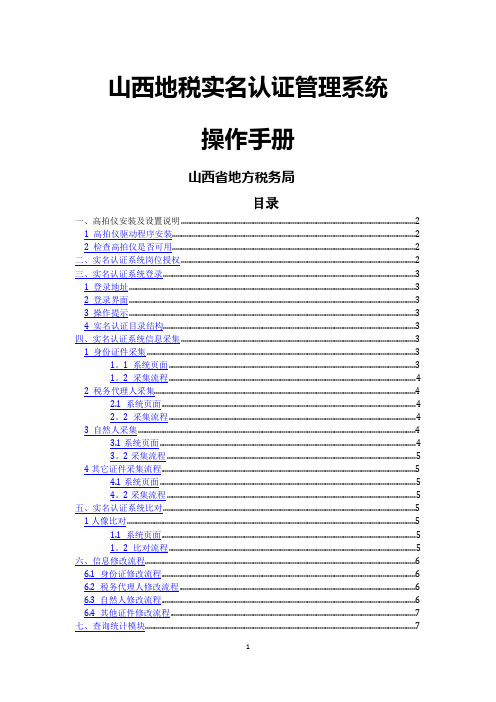
山西地税实名认证管理系统操作手册山西省地方税务局目录一、高拍仪安装及设置说明 (2)1 高拍仪驱动程序安装 (2)2 检查高拍仪是否可用 (2)二、实名认证系统岗位授权 (2)三、实名认证系统登录 (3)1 登录地址 (3)2 登录界面 (3)3 操作提示 (3)4 实名认证目录结构 (3)四、实名认证系统信息采集 (3)1 身份证件采集 (3)1。
1 系统页面 (3)1。
2 采集流程 (4)2 税务代理人采集 (4)2.1 系统页面 (4)2。
2 采集流程 (4)3 自然人采集 (4)3.1系统页面 (4)3。
2采集流程 (5)4其它证件采集流程 (5)4.1系统页面 (5)4。
2采集流程 (5)五、实名认证系统比对 (5)1人像比对 (5)1.1 系统页面 (5)1。
2 比对流程 (5)六、信息修改流程 (6)6.1 身份证修改流程 (6)6.2 税务代理人修改流程 (6)6.3 自然人修改流程 (6)6.4 其他证件修改流程 (7)七、查询统计模块 (7)1纳税人认证情况查询 (7)1。
1查询流程 (7)2纳税人认证情况查询统计 (7)2.1查询流程 (7)概述实名认证管理系统,为税务单位的认证管理管理,提供完整的解决方案。
随着政府职能的转变,要求提高工作效率和提供优质服务的意愿越来越强烈,在信息技术的高速发展带动下,让税务部门迅捷电子化的业务工作成为可能。
因此这一技术已经成为税务部门提供快捷、高质量的服务、提高管理水平的重要通道和手段。
实名认证管理系统使办税信息更安全化,办税手续也更加方便。
实名认证系统的功能结构如图所示一、高拍仪安装及设置说明本节介绍如何安装高拍仪驱动程序,以及高拍仪安装后如何测试是否可用。
1 高拍仪驱动程序安装1)双击安装文件2)进入安装界面,点击下一步选择安装程序的位置,点击下一步创建安装文件夹,再点击下一步。
点击安装按钮,开始安装。
驱动程序安装完毕2 检查高拍仪是否可用找到安装驱动程序的位置,打开安装目录中的测试工具目录1)右键点击文件HtmlDemo3,选择打开方式,使用Internet Explore打开2)打开后如图,点击允许有可能出现下图情况,右键选择允许3)点击启动主如驱动程序安装正常,测试后提示驱动已安装.实验:主副摄像头,启动后能看到画面实验完毕,驱动安装成功,高拍仪可用.二、实名认证系统岗位授权由系统管理员对大厅进行授权:进入机构岗位维护模块选择上级税务机关下发,搜索实名认证岗添加保存成功后进入税务人员维护模块,对人员关联机构岗位:将实名认证岗授予给需要使用的人员登录金三核心征管系统后可以看到实名认证目录。
从业人员实名制管理信息系统操作手册
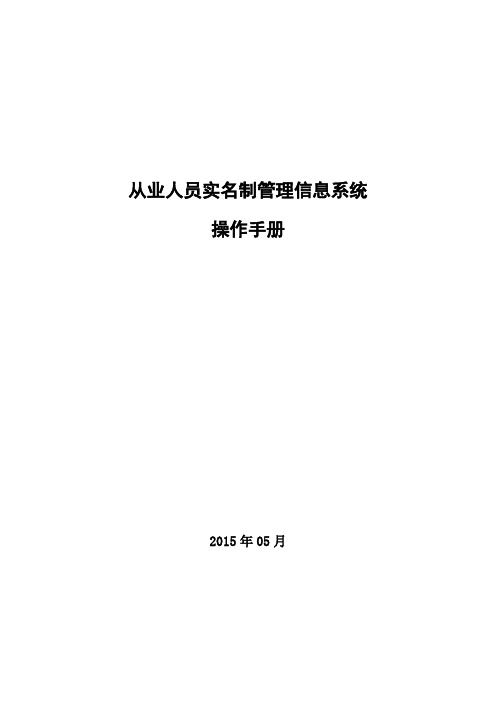
从业人员实名制管理信息系统操作手册2015年05月目录1 系统环境 (1)1.1硬件 (1)1.2软件 (1)1.3互联网 (1)1.4IE7浏览器的设置 (1)1.5IE8-IE10浏览器的设置 (7)1.5.1 设置兼容模式 (7)1.5.2 浏览器设置 (7)2 录入信息操作 (14)3 阅读卡操作 (15)4 从业人员个人信息服务系统操作 (16)4.1修改密码 (17)4.2修改手机号码 (18)4.3上传近照 (19)5 企业聘用人员操作 (20)6 删除录入信息操作 (22)1系统环境1.1 硬件1.2 软件1.3 互联网注意:如果用户计算机上装有上网助手等拦截广告的软件,请先关闭该功能,否则系统将无法正常使用。
1.4 I E7浏览器的设置第一步:进入Internet选项。
首先打开空白的IE浏览器页面,点击【工具】->【Internet选项】。
第二步:删除Cookies :在上图中,点击“删除Cookies ”按钮,进入“删除Cookies ”对话框,点击“确定”进行删除。
第三步:删除文件:在【Internet选项】,点击“删除文件”按钮,进入“删除文件”对话框,选中“删除所有脱机内容”可选框,然后点击“确定”按钮。
第四步:设置:在【Internet选项】,点击“设置”按钮,进入“设置”对话框,选中“每次访问此页时检查”可选框,然后点击“确定”按钮。
第五步:受信任的站点:在【Internet选项】对话框中,选择【安全】选项卡,依次点击“受信任的站点”、“站点”,进入“站点”管理对话框。
第六步:添加可信站点:将http://110.249.221.6添加为可信站点,点击“添加”,最后关闭即可。
第七步:在所有上述步骤设置完成后,在【Internet选项】对话框中,点击确定完成设置。
第八步:在【Internet选项】->【安全】设置界面中点击“自定义级别”,在弹出的对话框中,按下图所示的进行设置:第九步:启用SmartScreen筛选器:在【internet选项】,点击“高级”标签页,将“启用SmartScreen筛选器”项设置为不选中状态,否则文件可能下载不成功,如下图:1.5 I E8-IE10浏览器的设置1.5.1设置兼容模式如果您的浏览器使用IE8.0-IE10,请设置为兼容模式。
外省建筑业企业进青人员实名制系统操作手册

人员实名制系统操作手册本省企业及人员入库指南第一步:进入青海省工程建设信息网打开浏览器,输入网址http://120.26.48.148,在“业务系统”栏目找到【人员信息实名制个人后台】。
点击进入实名制系统首页,如下:第二步:注册账号并登陆系统人员第一次登陆系统请先注册账号,注册成功后身份证号码为登陆账号,默认登陆密码为123456。
进行实名制的人员用其身份证号码各注册一次,并完成信息登记。
登陆系统进入个人实名制后台,如下:第三步:修改密码登录系统后第一件事情是修改个人密码,以防信息丢失。
第四步:完善基本信息点击“基本信息”栏,进入基本信息完善页面,完善基本信息并上传相关附件。
注意:1、请正确填写手机号码和邮箱,后期系统开通信息提醒功能将用到手机号码和邮箱。
2、身份证扫描件,需要将正反面扫描在同一张图片上。
3、个人近期免冠证件照片,要求大小不超过100KB,以蓝色背景、红色背景、白色背景为准,清晰。
4、个人签名上传,要求同一张纸张,上写签名三次,拍照或扫描上传。
图片如下:第五步:完善学历证书信息以最好学历为准,学历证书/毕业证书扫描件必须上传,大小不超过2M,图片清晰。
第六步:注册证书信息完善:个人注册证书请务必登记准确,系统会与相关业务系统和现有数据进行核查。
第七步:岗位证书信息完善:岗位证书同注册证书相同,系统会与相关业务系统和现有数据进行核查。
岗位证书包括:安全管理A\B\C证、特种作业证、施工员、质量员、监理员等其他岗位人员资格证书。
第八步:职称证书信息完善:职称信息请尽可能的填写完整,完整的信息将有利于职称证书的审核。
如果您按照说明已经填写到此步,您的实名制信息已经登记完毕,企业可以通过系统进行人员聘用登记来完善您的从业信息。
特别说明:注册证书和各类岗位证书的审核由系统比对其他注册人员系统和岗位人员系统来完成。
学历证书和职称证书信息在后期办理各类资质申请和动态核查时,由地市主管部门核查。
成都市建筑行业从业人员实名制管理系统用户作业指导书(2)
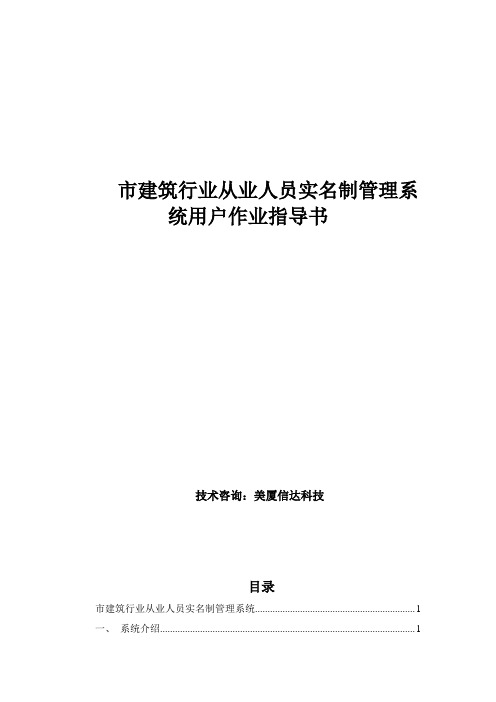
市建筑行业从业人员实名制管理系统用户作业指导书技术咨询:美厦信达科技目录市建筑行业从业人员实名制管理系统 (1)一、系统介绍 (1)二、作业准备 (1)三、操作介绍 (1)3.1企业账号操作 (2)3.1.1企业账号来源 (2)3.1.2企业账号主要功能 (2)3.1.3获取项目 (3)3.1.4重置项目账号密码 (4)3.2项目账号操作 (5)3.2.1项目账号来源 (5)3.2.2项目账号主要功能 (6)3.2.3岗位人员派遣 (6)3.2.4班组及劳务人员管理 (7)3.2.5添加班组 (8)3.2.6调换班组 (10)3.2.7填报健康卡 (12)3.2.8 疫情日报--上报人员体温数据 (15)3.2.9培训管理 (18)3.2.10账户管理 (19)四、技术咨询 (19)一、系统介绍市建筑行业从业人员实名制管理系统是在市建委信息化综合应用平台(以下简称综合应用平台)和新信用系统的基础上进行建设,系统以综合应用平台的企业、人员和工程为数据基础,以劳务人员工资保障相关管理规定为建设依据,通过与人社、银行等多单位、多部门的深入合作,在全市构建集劳务人员信息采集、工资支付、维权投诉、信用评价及过程监管于一体的安全、实时、高效的综合管理平台,动态掌握劳务人员工资支付情况,并利用平台的大数据分析能力,对工程建设过程中工资支付风险进行预警,为主管部门的差异化管理提供数据支撑,逐步实现事前预警、事中控制和事后追责的全方位监管和精准防控体系,同时,对于在工程建设过程中存在拖欠工资支付行为的企业,直接与现有的信用评价系统对接,自动实现信用分数扣减,以诚信为抓手来调节建筑市场秩序,促进市场的良性发展。
二、作业准备安装IE11浏览器的电脑一台。
三、操作介绍用户在电脑上打开IE浏览器(建议将浏览器版本升级到10或11),输入网址::8133/login.aspx ,进入登录页面,如下图所示:3.1企业账号操作3.1.1企业账号来源只有施工单位拥有实名制系统的账号,监理单位和建设单位都不需登陆此系统,登陆账号是施工单位登陆诚信系统的账号()(诚信系统加密锁登陆或者短信登陆,CA锁登陆都会有一个账号,一般是社会信用代码或者组织机构代码)。
实名制平台操作手册

实名制平台操作⼿册第三⽅系统⽤户操作⼿册⼀、操作流程图⼆、操作指引详细步骤说明1.账号注册操作说明:1、访问登录界⾯⾸页,点击链接”账号注册”,点击后会跳转到注册界⾯2、填写”项⽬信息注册”信息,点击下载申请模板,下载后填写并打印扫描。
,填写页⾯上项⽬注册信息,完成后点击”注册”按钮,然后等待审核结果。
注意:1)必填信息⼀定要填写。
有些属于关联信息,当值为”否”时可不⽤填写。
如:当是否已开⼯为”否”时,开⼯⽇期为⾮必填项,不⽤填写。
⾏注册。
3)点击注册后请观察是否有以下提⽰,有以下提⽰表⽰注册成功,请等待审核结果。
2.项⽬申请进度查询操作说明:1、输⼊⼿机号,点”获取验证码”,⼿机收到短信后输⼊⼿机验证码及要查询的项⽬名称信息,项⽬名称信息⽀持模糊查询。
2、点击”⽴即查询”,可以查询到申请注册项⽬的审核进度明细。
选中某⼀条记录,下⽅会有相应的反馈结果提⽰。
另外只要信息审核了,会以短信的信息通知⽤户审核的结果。
审核成功的话,平台会⾃动创建登录系统的账号及密码发送给⽤户;审核失败的话,平台会发送短信告知⽤户因为什么原因审核没有通过。
3.设备供应商分类操作指引以下内容根据是否有设备供应商、设备供应商类型区分上报数据的操作指引。
1)当设备供应商属于”中车”,采集⼈员、合同、培训记录、考勤、⼯资数据⾃动上报数据⾄正式环境。
2)当设备供应商属于”其他”,请参考以下⽂档调⽤数据接⼝,请先在测试环境⽤分配的测试设备账号及密码进⾏采集⼈员、合同、培训记录、考勤、⼯资数据上报数据联调,联调通过之后我们会分配正式环境设备账号及秘钥,请再次上报数据⾄正式环境。
深圳市建筑⾏业实名制和分帐制管理平3)当设备供应商属于”⽆”,请登录系统后点击菜单信息处理--供应商信息补充按钮完善信息。
我们会发送测试环境账号及密码给供应商联系⼈⼿机,进⾏测试环境联调,联调通过后,再按照接⼝⽂档描述进⾏数据的上报。
4.WEB端进⾏数据维护操作指引以下说明是第三⽅注册⽤户直接在实名制WEB系统中进⾏相关的数据维护,账号注册审核通过之后我们会提供⽤户登录实名制系统的账号、密码信息,并分配相关功能模块的操作权限及数据权限,⾃动在项⽬管理功能模块中创建项⽬信息。
项目部实名制管理实操手册
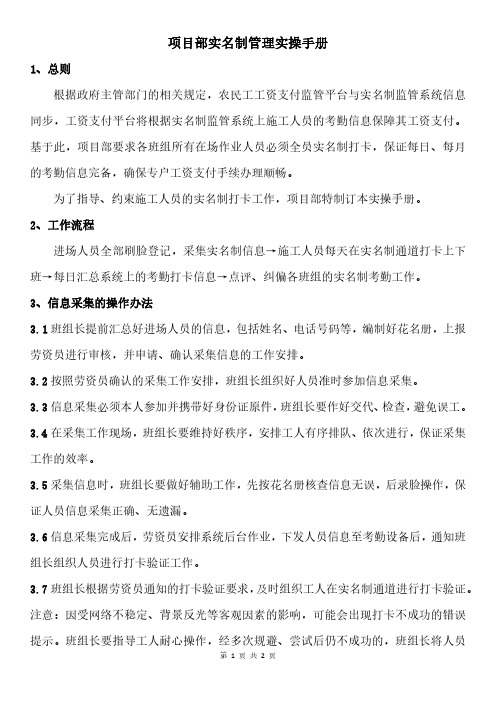
项目部实名制管理实操手册1、总则根据政府主管部门的相关规定,农民工工资支付监管平台与实名制监管系统信息同步,工资支付平台将根据实名制监管系统上施工人员的考勤信息保障其工资支付。
基于此,项目部要求各班组所有在场作业人员必须全员实名制打卡,保证每日、每月的考勤信息完备,确保专户工资支付手续办理顺畅。
为了指导、约束施工人员的实名制打卡工作,项目部特制订本实操手册。
2、工作流程进场人员全部刷脸登记,采集实名制信息→施工人员每天在实名制通道打卡上下班→每日汇总系统上的考勤打卡信息→点评、纠偏各班组的实名制考勤工作。
3、信息采集的操作办法3.1班组长提前汇总好进场人员的信息,包括姓名、电话号码等,编制好花名册,上报劳资员进行审核,并申请、确认采集信息的工作安排。
3.2按照劳资员确认的采集工作安排,班组长组织好人员准时参加信息采集。
3.3信息采集必须本人参加并携带好身份证原件,班组长要作好交代、检查,避免误工。
3.4在采集工作现场,班组长要维持好秩序,安排工人有序排队、依次进行,保证采集工作的效率。
3.5采集信息时,班组长要做好辅助工作,先按花名册核查信息无误,后录脸操作,保证人员信息采集正确、无遗漏。
3.6信息采集完成后,劳资员安排系统后台作业,下发人员信息至考勤设备后,通知班组长组织人员进行打卡验证工作。
3.7班组长根据劳资员通知的打卡验证要求,及时组织工人在实名制通道进行打卡验证。
注意:因受网络不稳定、背景反光等客观因素的影响,可能会出现打卡不成功的错误提示。
班组长要指导工人耐心操作,经多次规避、尝试后仍不成功的,班组长将人员信息作好登记,汇总名单后及时上报劳资员处理。
3.8劳资员根据现场反馈的情况及时对打卡不成功的人员信息进行排查,看是否信息采集成功、人员信息是否已经下发设备等,及时完善系统操作。
确认无误后,劳资员通知班组长安排工人重新验证或者重新采集信息,确保全部施工人员打卡操作流程正常。
3.9班组人员出现变动时,班组长要及时汇总离职人员、新进场人员的信息,上报名单至劳资员处理。
从业人员实名制管理信息系统操作手册
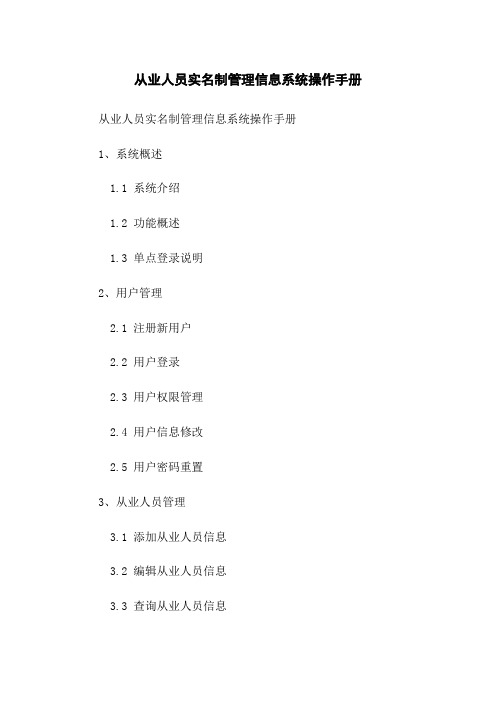
从业人员实名制管理信息系统操作手册从业人员实名制管理信息系统操作手册
1、系统概述
1.1 系统介绍
1.2 功能概述
1.3 单点登录说明
2、用户管理
2.1 注册新用户
2.2 用户登录
2.3 用户权限管理
2.4 用户信息修改
2.5 用户密码重置
3、从业人员管理
3.1 添加从业人员信息
3.2 编辑从业人员信息
3.3 查询从业人员信息
3.4 删除从业人员信息 3.5 导入从业人员信息
3.6 导出从业人员信息
4、证件管理
4.1 添加证件信息
4.2 编辑证件信息
4.3 查询证件信息
4.4 删除证件信息
4.5 证件有效期提醒
5、权限管理
5.1 添加角色
5.2 编辑角色
5.3 删除角色
5.4 角色分配
5.5 角色权限管理
6、日志管理
6.1 操作日志查询
6.2 登录日志查询
7、系统配置管理
7.1 数据库配置
7.2 系统参数配置
7.3 系统日志配置
附件:
法律名词及注释:
1、实名制管理:指依法要求企业或组织对从业人员进行真实身份信息登记和管理的制度。
2、从业人员:指在特定行业或职业中,依法通过相关资格考试或培训并获得从业证书的人员。
3、证件管理:指对从业人员的相关证件信息进行登记、存储和管理的过程。
4、角色管理:指对系统用户的权限进行划分和管理,以实现不同用户在系统中的不同操作权限。
5、日志管理:指对系统中用户操作日志和登录日志的记录、查询和管理的过程。
实名制管理系统操作手册(2018.7.10)
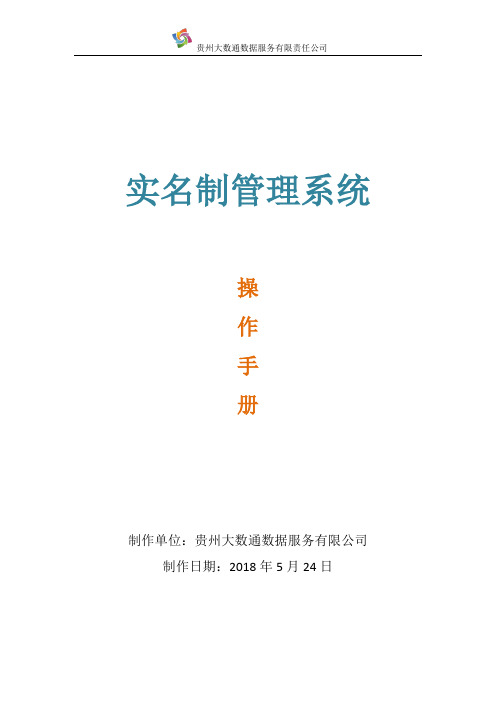
实名制管理系统操作手册制作单位:贵州大数通数据服务有限公司制作日期:2018年5月24日目录完善项目(分包方信息及人员录入) (1)1、完善分包方信息(添加所有的分包企业,前提是已经在管理端入库) (1)2、安装身份证读卡器驱动并升级IE浏览器内核 (3)3、人员信息录入 (4)4、考勤信息录入(在办公逸考勤机上操作) (9)5、附件上传(劳务合同、劳动合同、安全教育、进出场承诺书) (12)6、网络电视管理(wifi连接和网页显示) (13)7、高拍仪的应用 (20)完善项目(分包方信息及人员录入)●登录:网址:http://120.78.76.153/login账号:劳资专管员账号/项目管理员帐号密码:123456对于新开项目,初始登录后,要完成以下几项工作:1、完善分包方信息(添加所有的分包企业,前提是已经在管理端入库)●选择:项目管理——> 分包方信息——> 点击“添加分包方”按钮●编辑分包方信息●编辑完后,保存。
注释:分包类型中,总包企业选择“直属”,其余分包企业按实际选择劳务分包或专业分包。
2、安装身份证读卡器驱动并升级IE浏览器内核●解压并打开驱动包,如下图:●将LotusCardActiveX.ocx复制到C盘根目录●返回,并以管理员身份运行●出现如下图提示,表示驱动安装成功。
● Win10系统默认IE浏览为IE11,如果是win7系统,一般为IE9,这时需要升级至IE11或IE10。
IE浏览器可在网站上下来后安装,也可通过360软件管家等安装。
注:如果有安装不了的,是由于系统缺失必要的系统插件,可换台电脑试试,或重装系统。
3、人员信息录入●进入人员信息,要录入的人员如图:人员说明:◆承建方人员:施工企业管理人员,主要为项目部人员,如劳资专管员特别地:必须录入项目经理和劳资专管员◆班组负责人:班组长◆劳务人员:工人◆其他人员:非项目人员,如甲方人员,外来人员等●人员添加流程:(1)浏览器选择兼容模式(2)选择相应人员(3)点击“添加人员”图标(4)读取身份证特别地:不能读取的身份证(或无身份证二身份证号),需要手动录入A.如图,点击手动录入身份证B.上传头像,输入身份证号码和姓名,确定。
建筑业从业人员实名制管理子系统.doc

第二部分从业人员实名制管理子系统第二部分从业人员实名制管理子系统第一章企业版系统操作说明 ....................................... 错误!未定义书签。
一、系统运行环境和准备工作ﻩ错误!未定义书签。
1。
系统环境.......................................................................... 错误!未定义书签。
二、企业基础信息ﻩ错误!未定义书签。
1。
ﻩ企业基础信息获取ﻩ错误!未定义书签。
2.查看企业基本信息ﻩ错误!未定义书签。
三、ﻩ人员备案信息.................................................................. 错误!未定义书签。
1。
ﻩ自有劳务人员查询 .................................................... 错误!未定义书签。
2.ﻩ自有管理人员查询ﻩ1003。
企业签订合同人员查询ﻩ错误!未定义书签。
4。
人员开卡信息导出ﻩ错误!未定义书签。
四、ﻩ工程项目信息.................................................................. 错误!未定义书签。
1.工程信息查询ﻩ错误!未定义书签。
2.工程分包查询............................................................... 错误!未定义书签。
五、合同管理ﻩ错误!未定义书签。
1.合同查询 .......................................................................... 错误!未定义书签。
六、派遣考勤管理ﻩ错误!未定义书签。
1.人员派遣管理............................................................... 错误!未定义书签。
实名制系统(单位版)操作手册
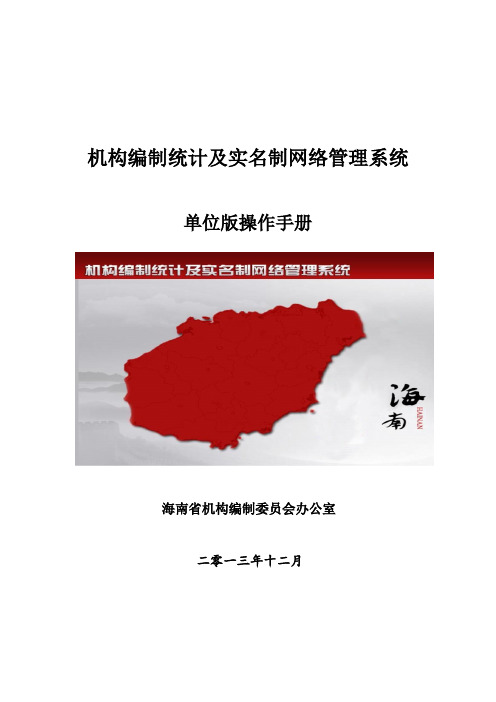
机构编制统计及实名制网络管理系统单位版操作手册海南省机构编制委员会办公室二零一三年十二月目录目录约定 (1)一、进入系统 (3)二、系统总体介绍 (5)2.1 用户信息 (5)2.2 业务菜单 (5)2.3 机构树形图 (5)三、业务操作 (6)3.1 空岗申请 (6)3.2 查看已有人员 (12)3.3 人员信息变更申请 (14)3.4 人员出编 (15)3.5 机构编制变动申请 (16)四、查询操作 (21)4.1 机构的基本信息查询 (21)4.2 机构台帐查询 (23)4.3 查看编制信息以及在职情况 (23)4.4 查看领导职数以及非领导职数 (24)4.5 人员变动历史记录查询: (24)五、其它操作 (24)5.1 密码更改 (24)5.2 政策法规以及操作手册下载 (25)约定1.所有图示以系统实际显示为准。
2.系统中只要是字体为蓝色的,皆是链接点。
点击后可跳转至别的页面,用户可以在日常使用中尝试。
3.系统中会有三个灯泡标志:绿灯泡红灯泡黄灯泡。
一般会在编制数,机构数,以及职数上出现。
绿灯泡代表的就是未饱和,红灯泡代表的就是超限,黄灯泡代表的就是无空余。
如对应编制数就是正常,超编,满编,其它情况用户可以自行推理。
另外在机构树上某个机构节点出现红灯泡的话,可以将鼠标移至灯泡图案上,系统会提示哪一个指标的超编的信息。
4.在系统的审核状态我们分别设置了:未提交、未审核、审核通过、审核不通过、组织人事审核通过、组织人事审核不通过、复合通过、复合部分通过,撤销状态。
a、未提交:一般指单位用户某些申请事项未提交与编办用户或者编办用户拟办撤销后所处在的状态。
b、未审核:当申请事项提交以后,该事项就处于等待编办用户审核的状态,即为未审核。
c、审核通过:当申请事项经由编办内部初审通过后,状态即为审核通过。
如果是空岗申请,那么该人即处于预占编状态。
用人单位的编制数也将占用1个。
d、审核不通过:如果申请事项编办内部审批不通过,该状态即为审核不通过,且该事项不能再次提交。
成都市建筑行业从业人员实名制管理系统用户作业指导书(2)
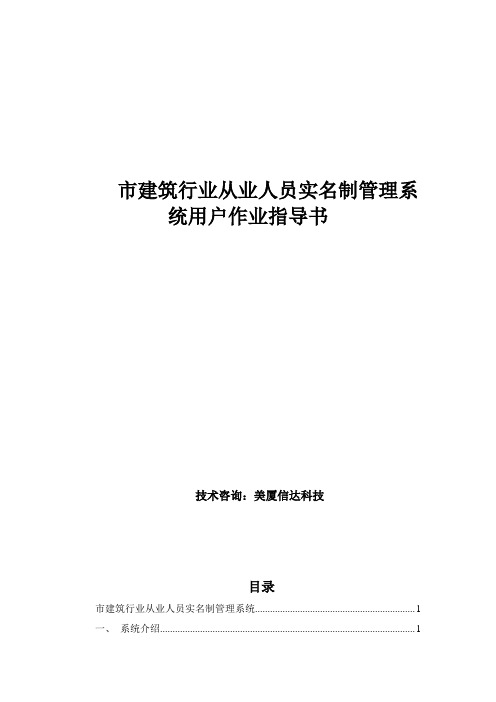
市建筑行业从业人员实名制管理系统用户作业指导书技术咨询:美厦信达科技目录市建筑行业从业人员实名制管理系统 (1)一、系统介绍 (1)二、作业准备 (1)三、操作介绍 (1)3.1企业账号操作 (2)3.1.1企业账号来源 (2)3.1.2企业账号主要功能 (2)3.1.3获取项目 (3)3.1.4重置项目账号密码 (4)3.2项目账号操作 (5)3.2.1项目账号来源 (5)3.2.2项目账号主要功能 (6)3.2.3岗位人员派遣 (6)3.2.4班组及劳务人员管理 (7)3.2.5添加班组 (8)3.2.6调换班组 (10)3.2.7填报健康卡 (12)3.2.8 疫情日报--上报人员体温数据 (15)3.2.9培训管理 (18)3.2.10账户管理 (19)四、技术咨询 (19)一、系统介绍市建筑行业从业人员实名制管理系统是在市建委信息化综合应用平台(以下简称综合应用平台)和新信用系统的基础上进行建设,系统以综合应用平台的企业、人员和工程为数据基础,以劳务人员工资保障相关管理规定为建设依据,通过与人社、银行等多单位、多部门的深入合作,在全市构建集劳务人员信息采集、工资支付、维权投诉、信用评价及过程监管于一体的安全、实时、高效的综合管理平台,动态掌握劳务人员工资支付情况,并利用平台的大数据分析能力,对工程建设过程中工资支付风险进行预警,为主管部门的差异化管理提供数据支撑,逐步实现事前预警、事中控制和事后追责的全方位监管和精准防控体系,同时,对于在工程建设过程中存在拖欠工资支付行为的企业,直接与现有的信用评价系统对接,自动实现信用分数扣减,以诚信为抓手来调节建筑市场秩序,促进市场的良性发展。
二、作业准备安装IE11浏览器的电脑一台。
三、操作介绍用户在电脑上打开IE浏览器(建议将浏览器版本升级到10或11),输入网址::8133/login.aspx ,进入登录页面,如下图所示:3.1企业账号操作3.1.1企业账号来源只有施工单位拥有实名制系统的账号,监理单位和建设单位都不需登陆此系统,登陆账号是施工单位登陆诚信系统的账号()(诚信系统加密锁登陆或者短信登陆,CA锁登陆都会有一个账号,一般是社会信用代码或者组织机构代码)。
机构编制实名制实名制操作手册DOC
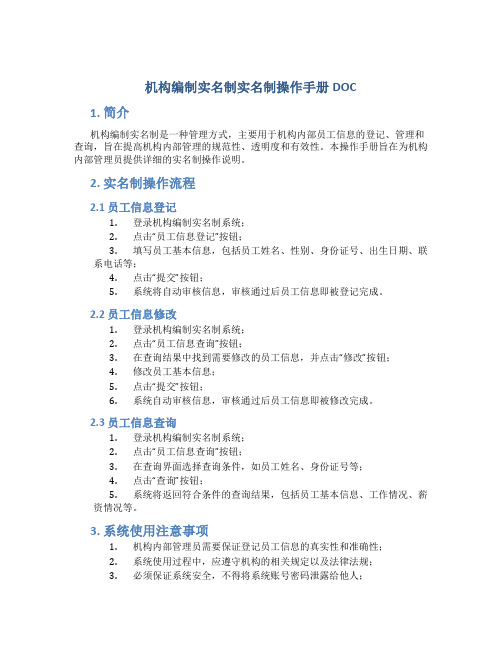
机构编制实名制实名制操作手册DOC1. 简介机构编制实名制是一种管理方式,主要用于机构内部员工信息的登记、管理和查询,旨在提高机构内部管理的规范性、透明度和有效性。
本操作手册旨在为机构内部管理员提供详细的实名制操作说明。
2. 实名制操作流程2.1 员工信息登记1.登录机构编制实名制系统;2.点击“员工信息登记”按钮;3.填写员工基本信息,包括员工姓名、性别、身份证号、出生日期、联系电话等;4.点击“提交”按钮;5.系统将自动审核信息,审核通过后员工信息即被登记完成。
2.2 员工信息修改1.登录机构编制实名制系统;2.点击“员工信息查询”按钮;3.在查询结果中找到需要修改的员工信息,并点击“修改”按钮;4.修改员工基本信息;5.点击“提交”按钮;6.系统自动审核信息,审核通过后员工信息即被修改完成。
2.3 员工信息查询1.登录机构编制实名制系统;2.点击“员工信息查询”按钮;3.在查询界面选择查询条件,如员工姓名、身份证号等;4.点击“查询”按钮;5.系统将返回符合条件的查询结果,包括员工基本信息、工作情况、薪资情况等。
3. 系统使用注意事项1.机构内部管理员需要保证登记员工信息的真实性和准确性;2.系统使用过程中,应遵守机构的相关规定以及法律法规;3.必须保证系统安全,不得将系统账号密码泄露给他人;4.发现异常情况,如信息错误、系统故障等,应及时向相关管理员报告。
4. 系统维护机构编制实名制系统的维护包括系统升级、数据备份等。
机构内部管理员应定期进行系统维护工作,保障系统的正常运行。
5. 总结机构编制实名制是一种管理方式,能够提高内部管理的规范性和透明度,为机构发展提供保障。
本操作手册详细介绍了机构编制实名制的操作流程和注意事项,希望能够为机构内部管理员提供帮助,同时也能提高机构内部管理的效率。
煤矿从业人员综合备案管理系统使用说明-矿长网

《山西省煤矿安全培训综合信息管理系统》操作使用说明一、系统功能简介本系统针对行业主管部门对煤矿安全培训信息统计、岗位配备和持证上岗监管工作的需要,采用网络数据库方式,融合人员基本信息、岗位人员配备、资格证书管理等功能于一体,按省、市(集团)、县、矿分级归口,对煤矿企业各岗位人员配备、持证上岗情况进行系统化、网络化管理,从而实现煤矿安全培训信息统计和备案管理工作的信息化,实现煤矿岗位人员配备和持证上岗情况的动态监管,为行业主管部门及时、准确、全面掌握行业队伍状况提供有效平台,为行业管理科学决策提供可靠依据。
二、系统运行和管理方式本系统为网络版,各单位可按系统分配的角色登录使用。
本系统中的用户角色分大体分为两类:一是信息管理人员,一是信息查看人员。
【信息管理人员】负责煤矿从业人员基本信息和岗位配备的管理和维护,是系统中唯一具有信息编辑权限的用户,是确保系统信息真实、准确、完整的重要角色。
该用户由煤矿指定专职部门、安排专人负责管理。
【信息查看人员】不具有信息编辑权限,只能按管辖范围查看信息,监督所属煤矿从业人员配备及持证上岗情况,也可获得各类统计信息。
除煤矿信息管理人员以外的所有用户,包括省、市、县(区)行业管理部门、集团公司、煤矿,均为信息查看人员。
系统将为每个煤矿的【信息管理人员】分配一个用户名,该用户名为【信息管理人员】专用;为各市、县(区)行业管理部门、集团公司、煤矿分配一个【信息查看人员】用户名,该用户名在本级单位内通用。
三、系统数据构成本系统数据分为两部分,为别为【人员基本信息】和【岗位配备管理】。
【人员基本信息】记录从业人员个人信息,内容包括:姓名、性别、身份证号、政治面貌、相关职称、技能等级、文化程度、所学专业、毕业院校。
【岗位配备管理】,是要对【人员基本信息】中的人员,按实际工作岗位进行分类管理,对号入座。
人员类别分为:主要负责人、A类安全管理人员、B类安全管理人员、其他安全生产管理人员、煤矿特种作业人员、煤矿班组长、煤矿特有工种人员、其他管理人员和生产作业人员。
从业人员管理平台个人用户操作手册
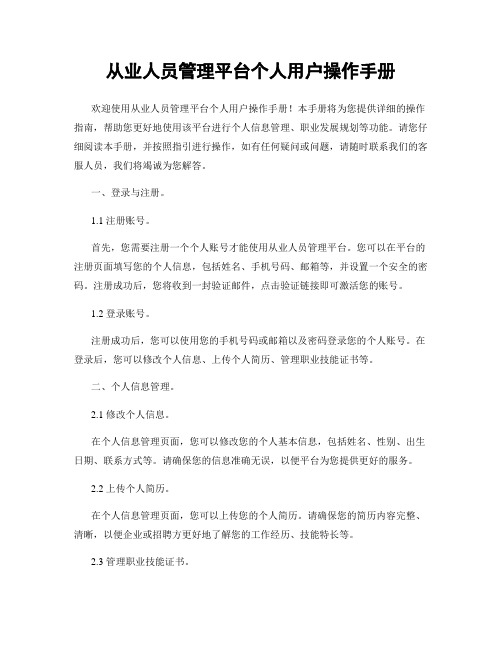
从业人员管理平台个人用户操作手册欢迎使用从业人员管理平台个人用户操作手册!本手册将为您提供详细的操作指南,帮助您更好地使用该平台进行个人信息管理、职业发展规划等功能。
请您仔细阅读本手册,并按照指引进行操作,如有任何疑问或问题,请随时联系我们的客服人员,我们将竭诚为您解答。
一、登录与注册。
1.1 注册账号。
首先,您需要注册一个个人账号才能使用从业人员管理平台。
您可以在平台的注册页面填写您的个人信息,包括姓名、手机号码、邮箱等,并设置一个安全的密码。
注册成功后,您将收到一封验证邮件,点击验证链接即可激活您的账号。
1.2 登录账号。
注册成功后,您可以使用您的手机号码或邮箱以及密码登录您的个人账号。
在登录后,您可以修改个人信息、上传个人简历、管理职业技能证书等。
二、个人信息管理。
2.1 修改个人信息。
在个人信息管理页面,您可以修改您的个人基本信息,包括姓名、性别、出生日期、联系方式等。
请确保您的信息准确无误,以便平台为您提供更好的服务。
2.2 上传个人简历。
在个人信息管理页面,您可以上传您的个人简历。
请确保您的简历内容完整、清晰,以便企业或招聘方更好地了解您的工作经历、技能特长等。
2.3 管理职业技能证书。
在个人信息管理页面,您可以上传并管理您的职业技能证书。
这些证书将为您的职业发展提供有力的支持,同时也能增加您在平台上的信誉度。
三、职业发展规划。
3.1 职业发展目标设定。
在职业发展规划页面,您可以设定您的职业发展目标,包括职业规划、薪资目标、职业技能提升等。
这将有助于平台为您匹配更合适的职位,并提供个性化的职业发展建议。
3.2 职业技能提升。
在职业发展规划页面,您可以选择参加平台提供的职业技能提升课程。
这些课程将帮助您提升职业技能,增加竞争力,有助于您更好地实现职业发展目标。
3.3 职业发展指导。
在职业发展规划页面,您可以咨询平台的职业发展顾问,获取个性化的职业发展指导。
顾问将根据您的个人情况,为您提供专业的职业发展建议,帮助您更好地规划自己的职业发展。
实名制系统单位版操作手册
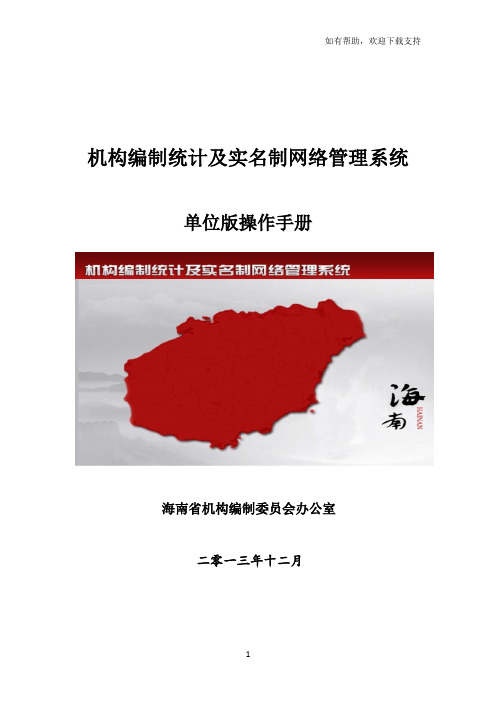
如有帮助,欢迎下载支持机构编制统计及实名制网络管理系统单位版操作手册海南省机构编制委员会办公室二零一三年十二月目录目录约定 (1)一、进入系统 (3)二、系统总体介绍 (5)2.1 用户信息 (5)2.2 业务菜单 (5)2.3 机构树形图 (5)三、业务操作 (6)3.1 空岗申请 (6)3.2 查看已有人员 (12)3.3 人员信息变更申请 (14)3.4 人员出编 (15)3.5 机构编制变动申请 (16)四、查询操作 (21)4.1 机构的基本信息查询 (21)4.2 机构台帐查询 (23)4.3 查看编制信息以及在职情况 (23)4.4 查看领导职数以及非领导职数 (24)4.5 人员变动历史记录查询: (24)五、其它操作 (24)5.1 密码更改 (24)5.2 政策法规以及操作手册下载 (25)约定1.所有图示以系统实际显示为准。
2.系统中只要是字体为蓝色的,皆是链接点。
点击后可跳转至别的页面,用户可以在日常使用中尝试。
3.系统中会有三个灯泡标志:绿灯泡红灯泡黄灯泡。
一般会在编制数,机构数,以及职数上出现。
绿灯泡代表的就是未饱和,红灯泡代表的就是超限,黄灯泡代表的就是无空余。
如对应编制数就是正常,超编,满编,其它情况用户可以自行推理。
另外在机构树上某个机构节点出现红灯泡的话,可以将鼠标移至灯泡图案上,系统会提示哪一个指标的超编的信息。
4.在系统的审核状态我们分别设置了:未提交、未审核、审核通过、审核不通过、组织人事审核通过、组织人事审核不通过、复合通过、复合部分通过,撤销状态。
a、未提交:一般指单位用户某些申请事项未提交与编办用户或者编办用户拟办撤销后所处在的状态。
b、未审核:当申请事项提交以后,该事项就处于等待编办用户审核的状态,即为未审核。
c、审核通过:当申请事项经由编办内部初审通过后,状态即为审核通过。
如果是空岗申请,那么该人即处于预占编状态。
用人单位的编制数也将占用1个。
实名制管理手册
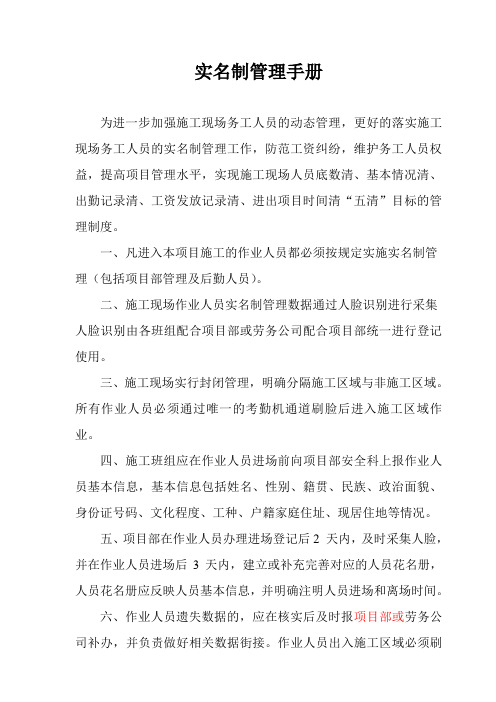
实名制管理手册为进一步加强施工现场务工人员的动态管理,更好的落实施工现场务工人员的实名制管理工作,防范工资纠纷,维护务工人员权益,提高项目管理水平,实现施工现场人员底数清、基本情况清、出勤记录清、工资发放记录清、进出项目时间清“五清”目标的管理制度。
一、凡进入本项目施工的作业人员都必须按规定实施实名制管理(包括项目部管理及后勤人员)。
二、施工现场作业人员实名制管理数据通过人脸识别进行采集人脸识别由各班组配合项目部或劳务公司配合项目部统一进行登记使用。
三、施工现场实行封闭管理,明确分隔施工区域与非施工区域。
所有作业人员必须通过唯一的考勤机通道刷脸后进入施工区域作业。
四、施工班组应在作业人员进场前向项目部安全科上报作业人员基本信息,基本信息包括姓名、性别、籍贯、民族、政治面貌、身份证号码、文化程度、工种、户籍家庭住址、现居住地等情况。
五、项目部在作业人员办理进场登记后2 天内,及时采集人脸,并在作业人员进场后3天内,建立或补充完善对应的人员花名册,人员花名册应反映人员基本信息,并明确注明人员进场和离场时间。
六、作业人员遗失数据的,应在核实后及时报项目部或劳务公司补办,并负责做好相关数据街接。
作业人员出入施工区域必须刷脸考勤,刷卡考勤记录作为其工资发放和解决劳资纠纷的重要依据。
七、作业人员在本工程项目工作结束、离开项目前上报班组长。
作业人员退场后,项目部应及时在人员花名册上注明其离场时间,在员工登记表中注明工资结算情况,并在务工人员信息系统中及时输入离场时间。
景致科技大厦南京六建建设集团有限公司2021年3月26日告务工人员:为更好的做好实名制管理工作,凡在本项目工作的所有务工人员,必须在上班和下班时间,在工地门卫处的考勤机上刷脸考勤(必须由本人刷脸)。
望大家积极配合!景致科技大厦南京六建建设集团有限公司2021年3月26日。
- 1、下载文档前请自行甄别文档内容的完整性,平台不提供额外的编辑、内容补充、找答案等附加服务。
- 2、"仅部分预览"的文档,不可在线预览部分如存在完整性等问题,可反馈申请退款(可完整预览的文档不适用该条件!)。
- 3、如文档侵犯您的权益,请联系客服反馈,我们会尽快为您处理(人工客服工作时间:9:00-18:30)。
从业人员实名制管理信息系统
操作手册
2015年05月
目录
1 系统环境 (1)
1.1硬件 (1)
1.2软件 (1)
1.3互联网 (1)
1.4IE7浏览器的设置 (1)
1.5IE8-IE10浏览器的设置 (7)
1.5.1 设置兼容模式 (7)
1.5.2 浏览器设置 (7)
2 录入信息操作 (14)
3 阅读卡操作 (15)
4 从业人员个人信息服务系统操作 (16)
4.1修改密码 (17)
4.2修改手机 (18)
4.3上传近照 (19)
5 企业聘用人员操作 (20)
6 删除录入信息操作 (22)
1系统环境
1.1硬件
1.2软件
1.3互联网
注意:
如果用户计算机上装有上网助手等拦截广告的软件,请先关闭该功能,否则系统将无常使用。
1.4IE7浏览器的设置
第一步:进入Internet选项。
首先打开空白的IE浏览器页面,点击【工具】->【Internet选项】。
第二步:删除Cookies:在上图中,点击“删除Cookies”按钮,进入“删除Cookies”对话框,点击“确定”进行删除。
第三步:删除文件:在【Internet选项】,点击“删除文件”按钮,进入“删除文件”对话框,选中“删除所有脱机容”可选框,然后点击“确定”按钮。
第四步:设置:在【Internet选项】,点击“设置”按钮,进入“设置”对话框,选中“每次访问此页时检查”可选框,然后点击“确定”按钮。
第五步:受信任的站点:在【Internet选项】对话框中,选择【安全】选项卡,依次点击“受信任的站点”、“站点”,进入“站点”管理对话框。
第六步:添加可信站点:将110.249.221.6添加为可信站点,点击“添加”,最后关闭即可。
第七步:在所有上述步骤设置完成后,在【Internet选项】对话框中,点击确定完成设置。
第八步:在【Internet选项】->【安全】设置界面中点击“自定义级别”,在弹出的对话框中,按下图所示的进行设置:
第九步:启用SmartScreen筛选器:在【internet选项】,点击“高级”标签页,将“启用SmartScreen筛选器”项设置为不选中状态,否则文件可能下载不成功,如下图:
1.5IE8-IE10浏览器的设置
1.5.1设置兼容模式
如果您的浏览器使用IE8.0-IE10,请设置为兼容模式。
点击【工具】->【兼容性视图设置】,在弹出的对话框中将站点地址添加到“已添加到兼容性视图中的”中即可。
1.5.2浏览器设置
第一步:进入Internet选项。
首先打开空白的IE浏览器页面,点击【工具】->【Internet选项】。
第二步:删除Cookies:在【Internet选项】中,点击“删除Cookies”按钮,进入“删除Cookies”对话框,点击“确定”将删除Cookies信息。
第三步:删除文件:在【Internet选项】中,点击“删除文件”按钮,进入“删除文件”对话框,选中“删除所有脱机容”可选框,然后点击“确定”按钮。
第四步:设置:在【Internet选项】中,点击“设置”按钮,进入“设置”对话框,选中“每次访问此页时检查”可选框,然后点击“确定”按钮。
第五步:受信任的站点:在【Internet选项】对话框中,选择【安全】选项卡,依次点击“受信任的站点”、“站点”,进入“站点”管理对话框。
第六步:添加可信站点:将110.249.221.6添加为可信站点,点击“添加”,最后关闭即可。
第七步:在所有上述步骤设置完成后,在【Internet选项】对话框中,点击确定完成设置。
第八步:在【Internet选项】->【安全】设置界面中,点击“自定义级别”,在弹出的对话框中,按下图所示的进行设置:
第九步:启用SmartScreen筛选器:在【Internet设置】,点击“高级”标签页,将“启用SmartScreen筛选器”项设置为不选中状态,否则文件可能下载不成功,如下图:
2录入信息操作
【功能】通过录入界面,录入人员实名制信息。
【操作】在下图所示界面中,选择“录入入口”,进入人员实名制信息人工录入界面。
➢录入人员基本信息后,点击确认,可成功录入人员信息。
➢清空:点击“清空”,可以清空人员实名制信息人工录入界面填写的数据。
➢切换阅读卡操作界面,点击右侧按钮,进入阅读卡刷卡界面。
➢已录入人员修改信息:输入已录入的人员信息后,其他已录入信息会自动带出,如下图所示,修改信息后,获取手机验证码,确认后。
可成功修改信息。
3阅读卡操作
【功能】通过阅读卡刷卡界面,采集人员实名制信息。
【操作】在下图所示界面中,选择“刷卡入口”,进入人员实名制信息人刷卡入界面。
➢刷卡后,获取人员基本信息后,如下图,输入手机,点击确认,可成功采集人员实名制信息。
➢取消:点击“取消”,可重新刷卡采集的人员信息。
➢切换录入信息操作界面,点击右侧按钮,进入人工录入界面。
➢已刷卡人员修改信息:当人员信息发生变化时,人员重新刷卡,确认后。
可成功修改信息。
4从业人员个人信息服务系统操作
在建设行业从业人员个人信息服务系统登录页面,输入正确的登录名和密码、验证码登录系统。
4.1修改密码
【功能】修改人员的登录密码。
【操作】点击密码修改,输入原始密码、现有密码、获取的验证码,点击“确定”后,可成功修改密码。
点击“清空”,可清除录入的原始密码、现有密码、验证码的信息。
4.2修改手机
【功能】修改人员的手机。
【操作】在手机后,点击“修改”,输入新手机,并点击“获取验证码”,再输入获取的验证码,点击“确定”后,可成功修改手机;点击“取消”,将收起手机修改信息。
4.3上传近照
【功能】上传人员的近照。
【操作】在个人近照后,点击“重新上传”,打开文件选择页面,在对应的目录下找到所上传的近照,选中后,点击“打开”后,可成上传人员的近照。
5企业聘用人员操作
【功能】企业聘用已实名认证的人员或企业解聘已实名认证的人员。
【操作】企业登录系统,进入企业人员管理列表,该列表中,显示的是企业已聘用的人员信息,如下图。
➢聘用人员:点击列表上方的“聘用人员”按钮,进入人员聘用界面,在人员选择界面,输入正确的身份和聘用码,点击“聘用”后,可成功聘用人员;
或在身份识别页面,刷卡进行人员聘用。
➢详细信息查看:在列表中点击“详细信息”,可查看人员的详细信息和人员的从业经历。
➢解聘人员:在列表中点击“解聘”按钮,确认解聘后,可成功解聘人员。
➢异常查看:当一个人员在多家企业中被聘用时,列表中“状态”列显示异常,点击“异常”可查看该人员被哪几家公司聘用,如下图。
6删除录入信息操作
【功能】删除已录入的人员实名制信息。
【操作】具有删除权限的人员登录系统,进入人员信息展示列表,如下图。
➢删除录入人员:在录入的人员信息的操作列,点击“删除”,确定后可成功删除人员信息。
➢人员信息查看:点击人员,可查看人员基本信息。
